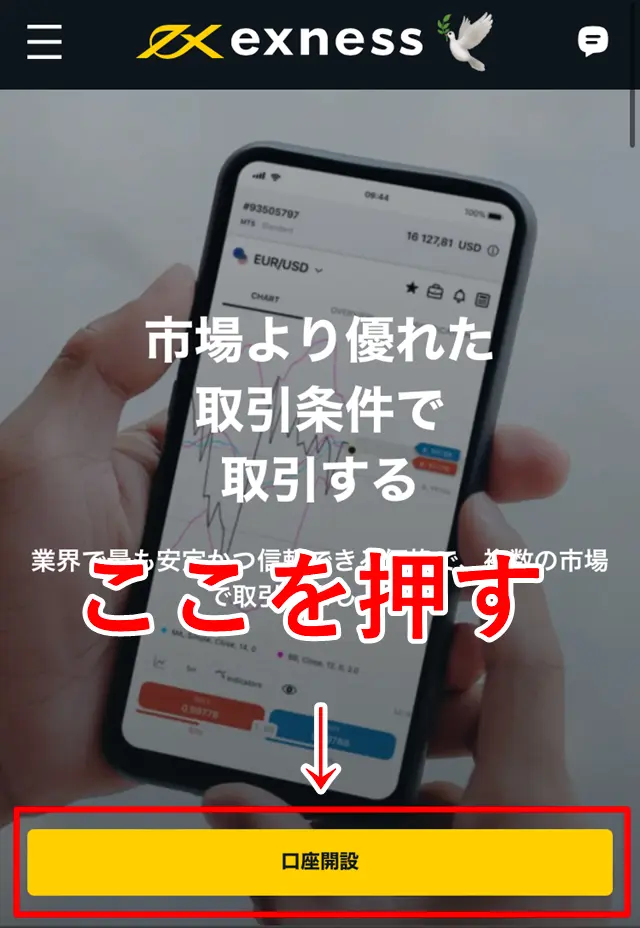日本でも利用者が増加中の海外FX業者「Exness(エクスネス)」。
ボーナスキャンペーンをなくし、浮いたコスト分でレバレッジ無制限・低スプレッドなどハイレベルなトレード環境を充実させている魅力的なFX業者です。
そこで、ここではExnessの口座開設方法を徹底解説。
個人や法人向けなど状況に応じて開設手順をまとめました。
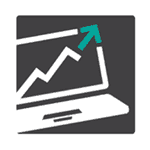 編集部
編集部編集部ではXMトレーディングとExnessをメインに利用しています。どちらも使いやすいのですが、手数料の安さではExnessが有利なスペックですね。
Exnessで開設できる口座の種類
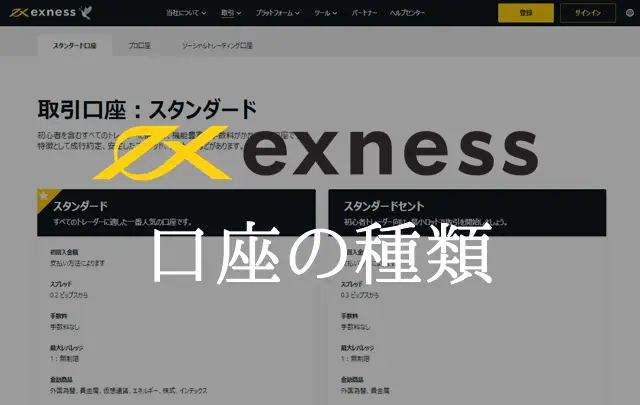
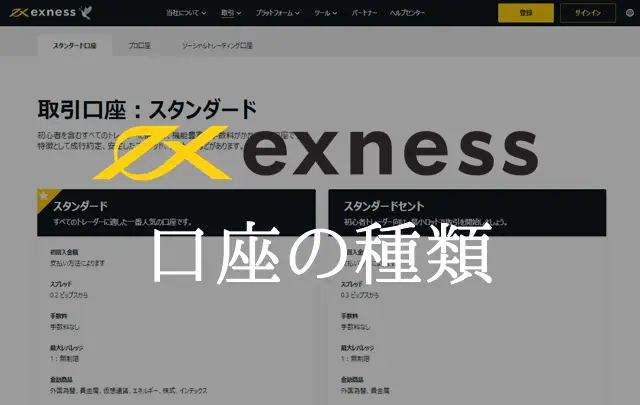
Exnessでは次のように5つの口座開設パターンがあります。
- 個人向け本取引口座
- 個人向けデモ口座
- 法人向け本取引口座
- 法人向けデモ口座の開設
- 本取引口座の追加開設
- ソーシャルトレーディング口座の開設
「本取引」はExness独特の呼称で、ほかの海外FX業者ではリアルまたはライブ口座と呼ばれているもの。
現金を使ってトレードします。
ソーシャルトレーディング口座はコピートレードと呼ばれるもので、売買をほかのトレーダーに任せるサービスのことです。
詳細はこちらの記事をご覧ください。
この中で、ほとんどの方は個人向け本取引かデモ口座の開設になると思います。
そして、選べる口座の種類は次のものがあります。
- スタンダード
万能タイプ/スキャルピング以外ならこれがおすすめ - スタンダードセント(デモ非対応/MT4限定)
超初心者向け/取引金額がほかのタイプの100分の1サイズで低リスク - ロースプレッド
スキャルピング向け/マイナー通貨をトレードする人向け - ゼロ
スキャルピング向け/メジャー通貨をトレードする人向け - プロ
ほとんどの銘柄で取引コストが安い/リクオートありで値動きが穏やかな時間帯向け
この中から、自分のスタイル、目的に合ったタイプを選びましょう。
詳細はこちらの記事で解説しています。
ここからは、開設手続きをすすめる前に準備しておくものや開設手順を紹介します。
その後、法人口座や追加開設手順も解説していきます。
状況にあった項目を参考に手続きを進めていきましょう。
【前準備】Exness口座の開設条件/必要なもの/決めておきたいこと


Exness口座を開設できる人の条件
- 年齢制限は18歳以上
- 自分名義の身分証明書と住所確認書類を用意できる
- 過去にブラックリスト入りしていない
- Exnessが対応する国に住んでいる
年齢制限は18歳以上
18歳以上であれば開設可能です。
日本では18歳から成人扱いになったため、未成年は使えないとも言えます。
18歳なら高校生でも利用できますが、学生証は身分証明書として使えません。
マイナンバーカードや原付免許など、なにかしらの身分証明書の取得が必要です。
また、ほかの海外FXでは80歳以上はNGなど高齢者の利用を制限しているところもありますがExnessに年齢上限はありません。
満18歳以上であれば開設可能です。
自分名義の身分証明書と住所確認書類を用意できる
年齢制限をクリアしているなら、自分名義の身分証明書と住所確認書類が準備できるか?も条件です。
働いている社会人であれば簡単に用意できるでしょう。
18歳になりたての高校生ではなかなか難しい部分ですが、できないことはありません。
原付免許を取得したり、住民票を準備しましょう。
過去にブラックリスト入りしていない
業界の中で利用規約が緩めのExnessですが、禁止されている行為はあります。
Exnessでブラックリスト入りしていれば開設できません。
ほかの海外FX業者を検討しましょう。
Exnessが対応する国に住んでいる
世界中の国で利用できるExnessですが、ごく一部非対応の国もあります。
日本に住んでいる方であれば問題なく利用できます。
開設前に用意しておくもの
- メールアドレス
- 身分証明証
- 住所確認書類
インターネット環境やネット接続できるPC・スマホなどの端末は、このページにアクセスできている時点で持っているはずですので割愛します。
Exnessの口座開設では、個人情報の入力や通知メールの受け取り、本人確認のための書類を提出することになります。
その際に上記3つが必要となるため準備しておきましょう。
それぞれについてどんなものが使えるのか?について簡単に紹介しておきます。
メールアドレス
Exnessに登録するためにはメールアドレスは必須です。
自分で所有するドメインのメールはもちろん、Gメール、ヤフーメールなど無料サービスでも構いません。
スマホキャリアのメール「@docomo.ne.jp」「@au.com」「@i.softbank.ne.jp」などでも良いのですが、容量が少なく、通信環境によっては受信できないこともあります。
Gメールなどフリーメールで1つアカウントを作成しておけば、Exnessからのメールを確実に受け取れるでしょう。
身分証明証
- 運転免許証
- パスポート
- マイナンバーカード
- 在留カード
これらの氏名・顔写真・生年月日・有効期限が掲載されている身分証明証を用意しましょう。
有効期限が切れていないことは大前提です。
また、他人名義のものを用意しても、最初に登録したアカウント情報と異なれば有効化されません。
さらに、他人の口座を勝手に開設することは規約違反です。
(隣に一緒にいるならまだ良いのですが、任されて開設する行為も本来はよくありません)
有効期限が1か月以上残っていなければいけない
切り替えタイミングなどで有効期限が1カ月未満になっている証明書は利用できません。
用意できない場合は発行されるまで開設できないためご注意ください。
学生証は使えない
Exnessでは18歳以上であれば誰でも口座開設可能です。
ただし学生証は身分証明証として利用できません。
上記の身分証明書を用意しなければ開設できないためどれか1つ準備することになります。
マイナンバー通知カードは使えない
マイナンバーカードは利用可能ですが、通知カードは身分証明証ではありませんので使えません。
正規のマイナンバーカードが発行されてから開設手続きを進めましょう。
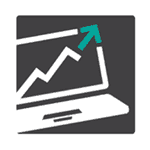
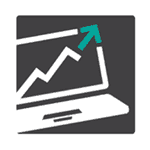
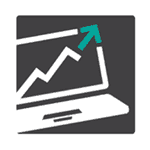
編集部ライターは運転免許証を提出しました。成人している日本在住者であればもっともポピュラーな身分証明書の1つですね。有効期限やアカウント開設する本人のものであるか、などに注意しつつアップロードしましょう!
住所確認書類
- 運転免許証
- マイナンバーカード
- 在留カード
- 健康保険証
- 住民票
- 在留証明書
- 銀行口座明細書
- 電話料金の明細
- 電気代明細
- 水道代明細
- ガス代明細
- クレジットカード明細
身分証明証として使えるものもありますが、どちらも同じものを提出することはできません。
こちらは現住所に口座開設したユーザーが本当に住んでいるのかの確認で使われます。
そのため氏名・住所・発行日の3つの情報が載っていなければ認められないため注意しましょう。
名義が世帯主で自分ではない書類は使えない
実家暮らしなどで公共料金明細の名義が親になっていたりすると使えません。
また、クレジットカードを持っていないなど支払い明細系の書類が使えない方は住民票を取得することになります。
役場で1通300円で取得してきましょう。
マイナンバーカードがある方ならコンビニでも300円程度で取得可能です。
なお、大阪市民なら1通200円など、自治体によって多少取得価格が異なります。
発行から6ヶ月以内の書類を用意
住所確認書類は発行日から6ヶ月以内でなければ認められません。
とはいえ、割と緩い基準ですので問題ないでしょう。
全部捨てて手元にない方は、翌月の明細書が届くまで待つ、もしくは住民票を取得しましょう。
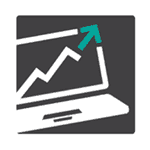
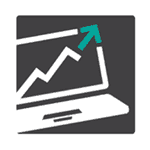
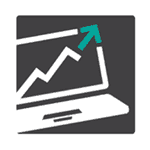
私はクレジットカード明細を提出しました。発行日、発行会社、あなたの名義、住所が掲載されているか確認してアップロードしましょう!身分証明書で運転免許証やマイナンバーカードを使っていない人は住所確認書類として提出可能です。
開設手続き前に決めておきたいこと


- トレード資金額
- 入金手段
- 開設する口座タイプ
- 取引プラットフォームのバージョン
Exness口座の開設申請時やその後をスムーズにスタートできるよう、入金額や口座タイプも決めておきましょう。
では、上記4つの項目ついて簡単に紹介しています。
トレード資金額
FXのトレード資金は絶対に余剰資金で用意しましょう。
用意できない方はFXトレードに手を出さないでください。
生活費などを切り崩ししたり、借金してまで取り組むことは厳禁です。
生活がかかっている状況でのトレードは冷静さを失いやすくなります。
負けが続いて資金が減っていくほど一発逆転狙いのギャンブルトレードをしてしまいがちです。
メンタルが病まないよう、失っても生活に影響がでないお金を準備してください。
また、用意する資金額は1万円以上をおすすめします。
多ければ多いほど安全に・有利にトレードできます。
現実的に、1万円を翌月5万円にする(月利500%)といった勝ち方はほぼできません。
ギャンブルのようなトレードで運良く勝ち続けられれば達成できるレベルです。
実際は月利10~20%くらいを目標にトレードしていくことをおすすめします。
(もちろんこれも簡単ではありませんが)
これをもとに、1カ月あたりに欲しい金額から逆算していくと、用意すべき金額がわかります。
月利10%で月5万円欲しい方は50万円用意する、と言った感じがおすすめです。
FX自動売買ツール(EA)を利用される方は、提供者が推奨する金額を準備しましょう。
入金手段
Exnessでは複数の決済手段に対応しています。
- 銀行送金
- JCBクレジットカード
- Bitwallet
- STICPAY
- Perfect Money
- Webmoney
- 仮想通貨
銀行送金とクレジットカード以外は別のサービス側でアカウント作成が必要ですので時間がかかります。
この2つの決済手段以外を検討されている方は、Exness口座開設を進めるまでに準備しておきましょう。
なお日本在住の方はクレジットカードはJCBブランドのみ対応しています。
JCB以外のクレジットカードを使う方法は?
VISAやMasterCardなど、JCBブランド以外のクレジットカードを持っている方は多いと思います。
どうしてもクレジットカード入金したい方は、BitwalletやSTICPAYなど海外のオンライン決済サービスで口座開設し、そちらへVISAやMasterCardのクレジットカードで入金しましょう。
その後Exness口座へ送金することで利用できます。
手間が1つ増えるため面倒ですが、JCB以外を利用したい方はお試しください。
開設する口座タイプ
Exnessで開設できる口座タイプは次の5種類あります。
- スタンダード
- スタンダードセント(デモ非対応)
- ロースプレッド
- ゼロ
- プロ
これらの中でスタンダードセント以外はデモ版も開設可能です。
Exnessの各口座タイプの特徴を説明する前に共通機能を確認しておきましょう。
- FX自動売買ツール(EA)対応
- ボーナスはなし
- トレードツールはメタトレーダー(MT4かMT5)
ほとんどの海外FXブローカーで取り入れられているボーナス特典がExnessでは付きません。
これはどの口座タイプを選んでも一緒ですので、選ぶ要素には入らないでしょう。
では、Exness口座それぞれの特徴を簡単に解説していきます。
スタンダードの特徴
Exnessで最も標準的でバランスの取れた口座タイプです。
初心者・上級者問わず誰でも使いやすいスペックを備えています。
初心者の方や自分なりのトレードスタイルを確立している方以外はスタンダードを選んでおくことをおすすめします。
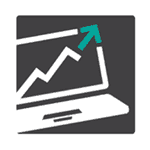
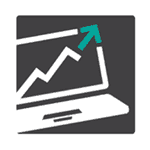
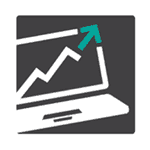
編集部ではスタンダードでトレードしています。デイトレ、スイングトレードであればスタンダードを選んでおけば問題ありません。
スタンダードセントの特徴
注文1ロット=1000通貨単位になっており、取引の単位(通貨単位)が小さいため安全にトレードできます。
(他の口座タイプは1ロット=10万通貨で100倍の規模)
ローリスクかつ安全第一でFXトレードしたい方は「スタンダードセント」をおすすめします。
なお、Exnessの中でもスタンダードセントだけデモ版を開設できず、対応する取引ツールはMT4のみ、通貨も米ドル一択で日本円を選べませんのでご注意ください。
ロースプレッドの特徴
注文するたびに上乗せされているスプレッドという手数料が安くなっています。
その代わり、注文ロット数が1ロットに達するごとに片道最大3.5ドルで固定の手数料が別で発生します。
それでもスタンダードタイプ2種より手数料は安くなります。
FX通貨ペアのなかでマイナー通貨をメインにスキャルピングトレードされる方におすすめです。
ゼロの特徴
上で紹介したロースプレッドと似たような仕様で、スプレッドが狭く(手数料が安く)、それとは別に1ロット取引するごとに手数料が発生します。
ただし、こちらはその日に良く取引されている上位30銘柄のみスプレッドがゼロになる仕様です。
また、注文ロット数により発生する手数料は最低片道0.05ドル~で変動制です。
取引量の上位30銘柄に限りこの有利な条件でトレードできます。
そのため、取引量の多い主要30銘柄をメインにスキャルピングトレードされる方には「ゼロ」をおすすめします。
逆に取引量が上位30位以下のニッチな銘柄をトレードする方は「ロースプレッド」をおすすめします。
プロの特徴
注文ロット数による手数料がなく、スプレッドが低く抑えられているプロ。
最大の特徴は即時約定(注文/精算ボタンを押したタイミングの価格で処理される)にあります。
為替相場は常に変動し続けているため、注文ボタンを押してからExness側で処理が確定するまでの短い時間に価格が変わってしまうこともあります。
たとえば、ドル円(USDJPY)で150.00円で買い注文ボタンを押したものの、Exness側で処理するタイミングでは150.50円だったとしましょう。
このとき、もし1ロット注文していれば5万円もの差がでてしまいます。
プロ口座なら価格が変動してしまっても、Exness側の処理価格が再提示(リクオート)され、ユーザーの判断に応じて処理が実行されます。
「プロ」というネーミングからベテラントレーダー向けという印象を抱くかもしれませんが、初心者でも問題なくご利用いただけます。
ちなみに、相場変動が激しい時間帯ではリクオートが多発してまともにトレードできない可能性もあります。
取引コストをおさえつつ穏やかな時間帯にトレードされる方におすすめです。
ここまでで、開設するExness口座タイプは決まりましたか?
迷っている方は、あとで違う口座タイプに切り替えることもできるため、最初は万能タイプの「スタンダード」をおすすめします。
取引プラットフォームのバージョン
取引プラットフォームとは、トレードするためのツール(ソフトウェア)のことです。
Exnessでは、世界中で愛用されている無料ツール「メタトレーダー(MT)」に対応。
MT4とMT5の2つのバージョンに対応しています。
MT4は旧バージョンで、すでに開発元のサポートが終了しています。
現行版のMT5はMT4より高性能です。
| MT4が おすすめの人 | 過去にMT4を利用し続けてきた方で慣れている方 MT4版しか用意されていないツールを使いたい方 スタンダードセント口座を利用する |
|---|---|
| MT5が おすすめの人 | 初心者の方 Exnessで新規にFXトレードを始める方 |
ここまでで、Exness口座開設で必要な書類や情報は揃いました。
では、実際に開設の手順を見ていきましょう。
Exnessのアカウント/口座開設手順
Exnessではまずアカウントを開設し、ログイン後の会員ページ(パーソナルページ)内で口座開設していく流れです。
具体的なの流れを見ていきましょう。
アカウント/口座開設の流れ
- Exness公式ページの「登録(Register)」を押す
- 新規会員登録ページで入力を済ませる
- 「本取引口座」ボタンを押す
- 届いたメールの「取引口座を開設する」ボタンを押す
- Exness公式にログイン
- 「新規口座開設」を押す
- 取引ツールのバージョンと口座タイプを選択
- 4つの項目を選択・入力
- 「口座開設」ボタンを押す
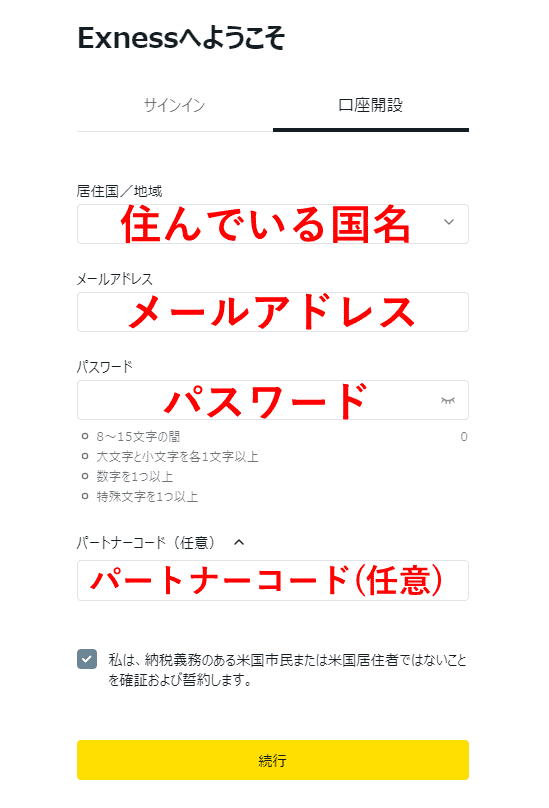
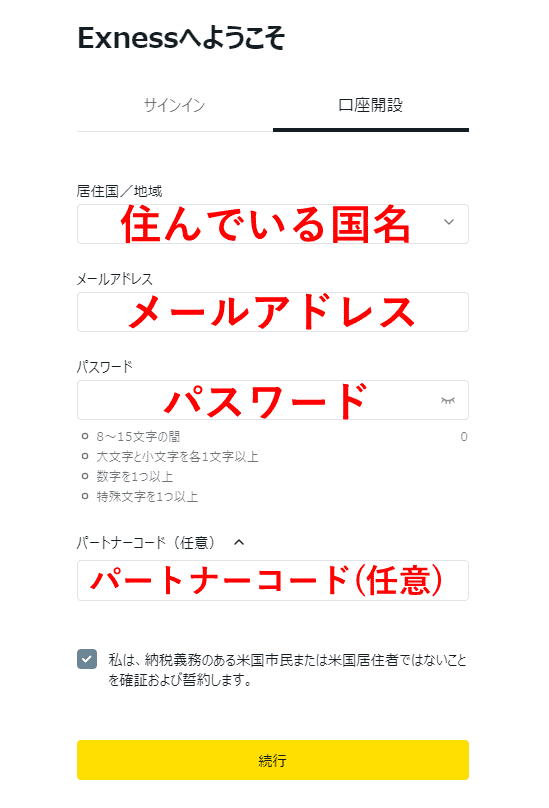
- 住んでいる国(Country/Region of residence)
- メールアドレス(Your email address)
- ログイン用パスワード(Password)
- 【ある方のみ】パートナーコード(Partner code optional)
以上3項目(+1)を入力しましょう。
住んでいる国は「Japan(日本)」になると思いますが、海外在住の方は該当する国名を選びましょう。
メールアドレスは事前に準備してあるものを入力。
Exnessのログイン用パスワードは8~15文字で英数字でアルファベットの大文字小文字を含めて作成します。
最後に「アメリカ人かどうか?」の確認もありますが、最初からチェックが入った状態ですのでそのままで「続行(Continue)」ボタンを押してください。
当サイトのパートナーコードを入力すれば取引量に応じてキャッシュバックがありますので是非ご利用ください。
(登録確認後に設定するため反映に少し時間がかかる点はご了承ください)
9441412
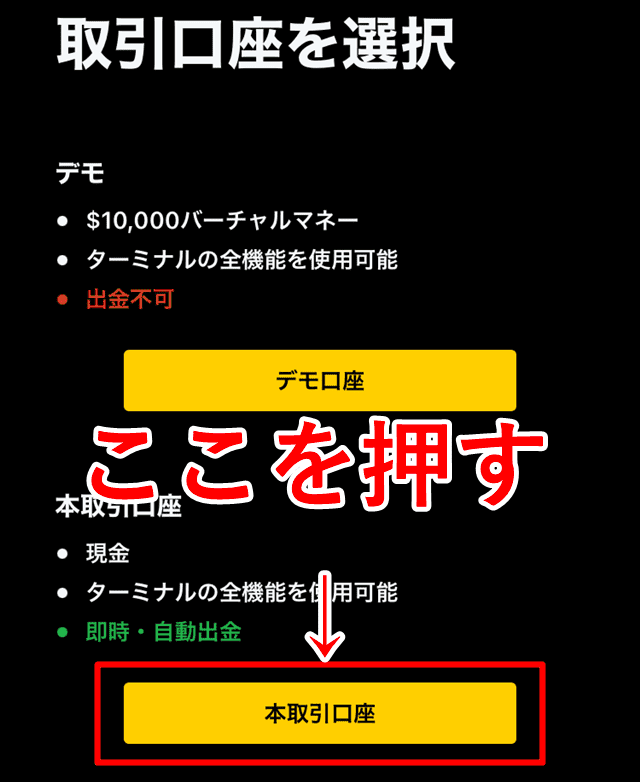
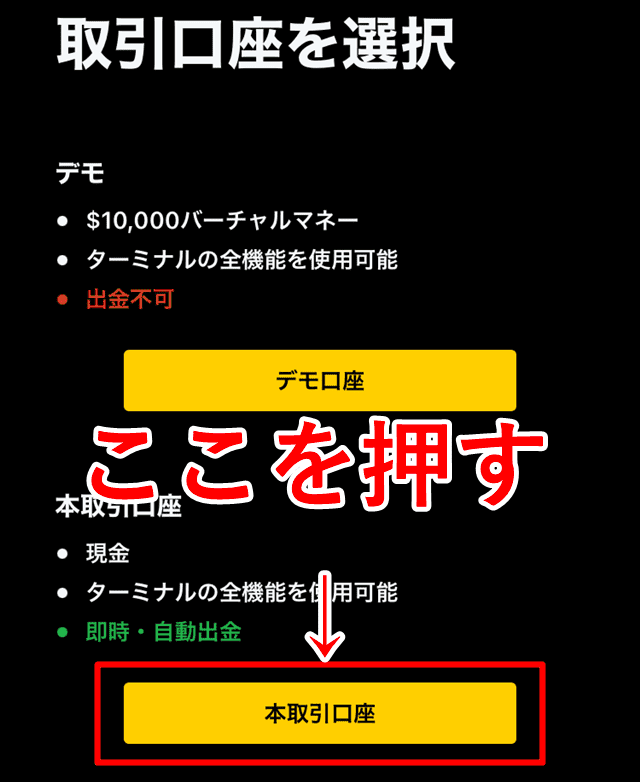
次のページが表示されると「デモ」か「本取引」2つのボタンがあります。
現金でトレードされる方は「本取引口座」ボタンを押してください。
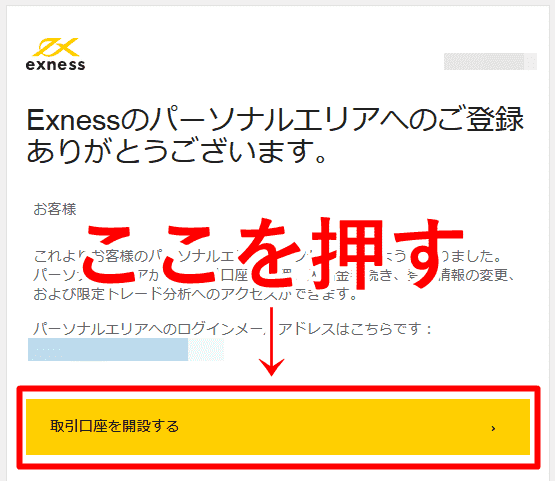
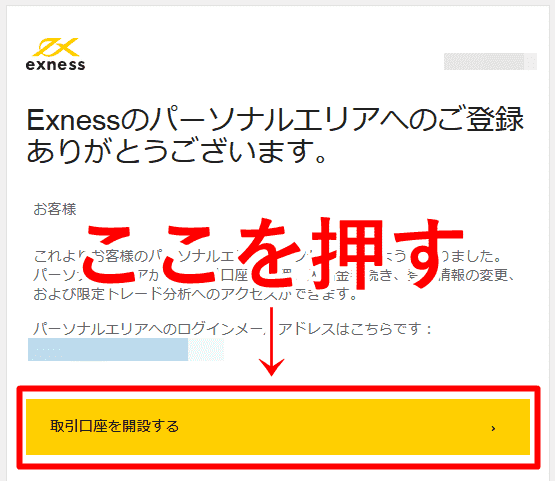
先ほど入力したメールアドレス宛にExnessから「パーソナルエリアへのログイン情報」というタイトルのメールが届いています。
メール内に「取引口座を開設する」ボタンが表示されているので押してください。
するとExness公式サイトが開きます。
Exness公式ホームページから会員ページにログインします。
前述したアカウント登録の流れから見ている方は、メール内のボタンからログインした状態だと思いますので次の手順2に進んでください。
公式サイトを開いていない方は、こちらからアクセスして「サインイン」ボタンを押してログインしましょう。
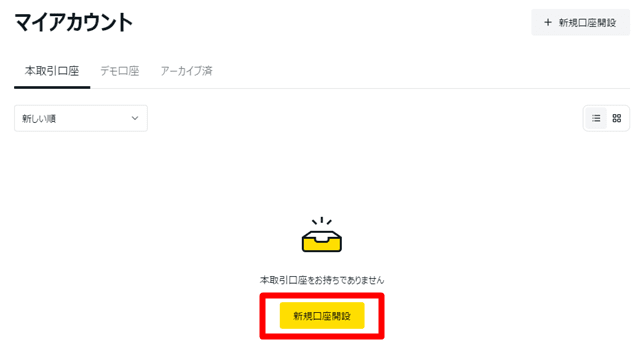
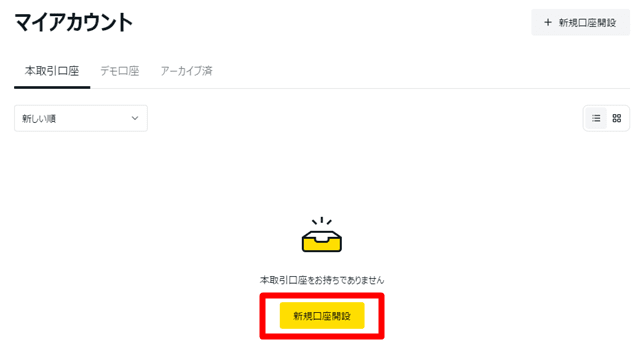
Exness公式ページにログインした最初のページ内にある「新規口座開設」ボタンを押しましょう。
するとExness口座タイプ4種が一覧で表示されたページが開きます。
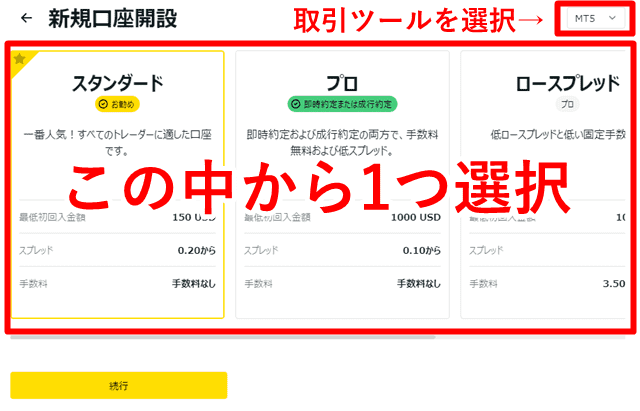
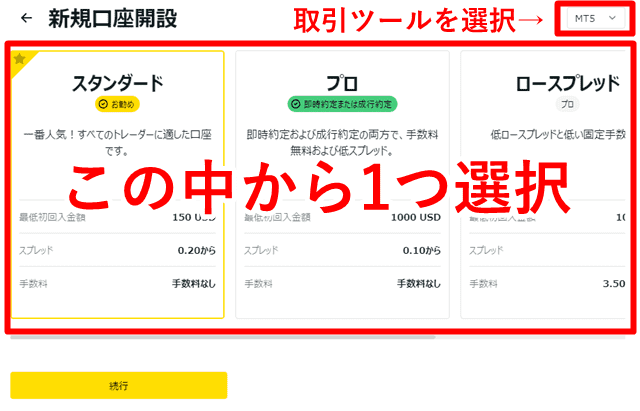
事前準備で決めてある取引ツールのバージョン(MT4かMT5)と口座タイプを選択してください。
スタンダードセントを開設される方は、MT4選択時しか表示されませんのでご注意ください。
まだ決まっていない方はこちらを参考に決めましょう。
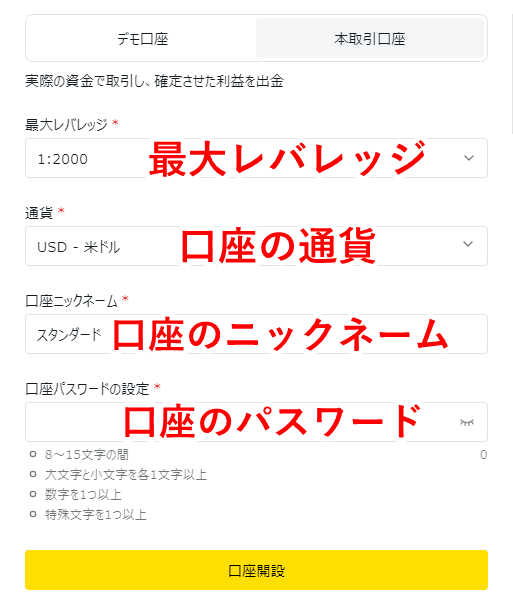
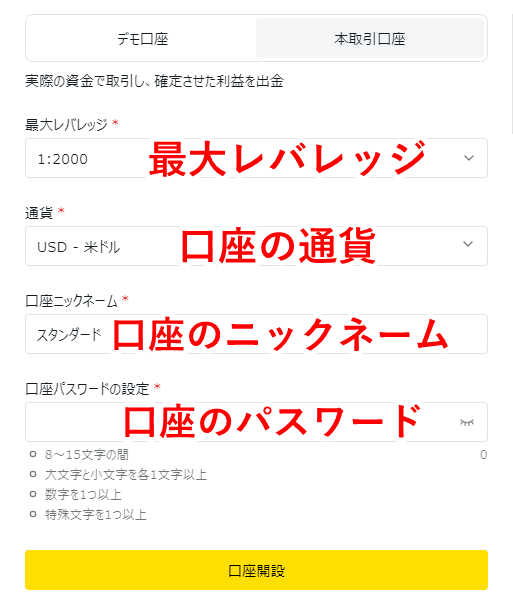
- 最大レバレッジ
- 通貨
- ニックネーム
- 口座用パスワード
「最大レバレッジ」はあとで変更可能ですのどれでも構いませんが、デフォルトで選択されている「1:2000」倍をおすすめします。
(Exnessの魅力の1つでもある「1:無制限」レバレッジは、利用条件をクリアした後でしか選べません)
「通貨」はJPY(日本円)をおすすめします。
米ドルなど海外の法定通貨を選んだ場合、入出金時に日本円との為替交換手数料が発生するため余分なコストがかかってしまいます。
「ニックネーム」は開設する口座に好きな名称を付けられます。
テスト用、資金10万スタート、自動売買ツールの名称など、用途をわかりやすくするときにおすすめです。
「口座用パスワード」はExness公式会員ページへのログインではなく、取引プラットフォーム「MT4/MT5」からExness口座にログインする時のパスワードを作成します。
8~15文字でアルファベットの大文字/小文字・数字・特殊文字を組み合わせた文字列を作成しましょう。
すべて入力し終えたら、最後に黄色い「口座開設」ボタンを押せば開設手続き完了です。
続いてExness口座の有効化(本人確認)手続きを進めていきましょう。
Exness口座を開設できない場合の対処法


開設できない原因
- 入力ミス
- デモ口座を開設している
- 開設できない国の国籍である
- 開設できない国に住んでいる
- 18歳未満である
入力ミス
開設申請後に認証が必要なメールアドレスなどに入力ミスがあれば開設できないでしょう。
また、有効化の際に審査される氏名や住所などの個人情報が違っていれば後の審査で通りません。
慎重に入力してきましょう。
デモ口座を開設している
本取引ではなくデモ口座を開設してしまっている可能性もあります。
Exnessのパーソナルページにログインして保有している口座情報を確認してみてください。
デモ版なら改めて本取引口座を開設しましょう。
開設できない国の国籍である
Exnessでは日本国在住の日本人の方がほとんどだと思いますので基本的に問題ありません。
ただし、Exnessは特定の国籍の方は口座開設できないようになっています。
アカウント登録する最初のページで居住国・国籍を選ぶ入力欄があり、選択肢にない非対応国の国籍をお持ちの方はExnessの利用をあきらめるしかありません。
アメリカなど次に紹介する国籍の方は開設できませんのでご注意ください。
| ア行 | アメリカ合衆国、ウェーク島 |
|---|---|
| カ行 | 北マリアナ諸島、キングマン岩礁、グアム |
| サ行 | サモアジャービス島、ジョンストン環礁 |
| ナ行 | ナバッサ島 |
| ハ行 | バージン諸島、ハウランド島、バチカン市国、パルミラ環礁、プエルトリコ、ベーカー島 |
| マ行 | マーシャル諸島、ミッドウェー島 |
開設できない国に住んでいる
Exnessでは特定の国に住んでいる方も口座開設できません。
たとえば、パスポートの国籍は日本で問題ないとしても、居住国(住んでいる場所)がカナダなら開設できないわけです。
Exnessで非対応の居住国には次の国が挙げられます。
(50音順)
| ア行 | アイスランド、アイルランド、アンドラ、イエメン、イギリス、イスラエル、イタリア、イラク、イラン、ウルグアイ、エストニア、オーストラリア、オーストリア、オランダ |
|---|---|
| カ行 | カナダ、北朝鮮、キプロス、キューバ、キュラソー、ギリシャ、クロアチア |
| サ行 | サンマリノ、ジブラルタル、シリア、スイス、スウェーデン、スーダン、 スペイン、スロバキア、スロベニア、セイシェル |
| タ行 | チェコ共和国、デンマーク、ドイツ |
| ナ行 | ニュージーランド、ノルウェー |
| ハ行 | バヌアツ、パレスチナ自治区、ハンガリー、フィンランド、フランス、ブルガリア、ベラルーシ、ベルギー、ポーランド、ポルトガル |
| マ行 | マルタ、マレーシア、南スーダン、モナコ |
| ラ行 | ラトビア、リトアニア、リヒテンシュタイン、ルーマニア、ルクセンブルク、ロシア |
18歳未満である
Exnessでは18歳以上でなければ口座開設できません。
なお、18歳未満の方が18歳以上の家族名義で開設してトレードする行為も規約違反となります。
実際にトレードだけする分には誰が注文していてもExness側にわかりようもありませんが、規約違反であることは間違いありませんのでおすすめしません。
18歳未満の未成年者は、デモトレードをご利用ください。
本取引口座の開設後は有効化・入金手続きを済ませよう
Exness口座開設手続きが終わったら、今度は有効化を済ませて入金すればトレードを始められます。
そこでまず有効化手順から見ていきましょう。
Exness本取引口座の有効化(本人確認)手順
- 電話番号の認証
- メールアドレスの認証
- 個人情報の入力
- プロフィール(投資家情報)の入力
- 本人確認書類のアップロード
電話番号を入力し、「コードを受信する」ボタンを押して受け取った6桁の認証コードを入力します。
スマホ・携帯電話ならSMSが簡単です。
固定電話の方は通話で認証コードを聞き入力しましょう。
完了したら「続行」ボタンを押してください。
口座開設時に入力したメールアドレスが表示されているため、「コードを受信する」ボタンを押して6桁の認証コードを入力します。
終わったら「続行」ボタンを押しましょう。
- 名
- 姓
- 性別
- 生年月日
- 住所
日本語でOKです。
5項目を入力したら「続行」ボタンを押します。
プロフィールでは以下の項目を選択します。
- 職業
- 雇用状況
- トレード経験
- 口座開設の理由
- 年収
- 財産総額
- トレード資金の出所
少々間違っていてもExnessに開設拒否されたり咎められることはありませんが、できるだけ近い選択肢を選んでおきましょう。
すべて選択し終えたら「続行」ボタンを押してください。
- 名前を入力
- 「書類をアップロード」ボタンを押す
- 身分証明書の発行国を選ぶ
- 提出する身分証明書の種類を選択
- 表と裏面を撮影するか画像ファイルを選択する
- 「書類を送信」ボタンを押す
- 住所確認書類を撮影するか画像ファイルを選択する
- 「書類を送信」ボタンを押す
- そのまま入金する方は「入金」ボタンを押す
最初に日本語で名前を入力します。
その後身分証明書の発行国を選択し裏と表の画像をアップロードしていきます。
スマホやタブレット端末なら直接撮影できますが、パソコンで処理される方は事前に画像を準備しておきましょう。
つづいて住所確認書類も同じように処理しましょう。
最後に書類を送信ボタンを押せば有効化手続きは完了です。
その後入金される方は続けて申請していきましょう。
Exnessの入金方法
事前準備で、利用する決済手段ごとに準備を済ませてあると思います。
銀行送金やJCBクレジットカード入金の方は準備不要です。
ただし、それら以外で準備されていない方は先に決済サービス側のアカウント登録・口座開設と入金まで済ませましょう。
- Exness公式にログイン
- メニューから「入金」を押す
- 利用する決済方法を選ぶ
- 入金先口座番号と金額を指定
- 決済方法毎に必要情報を入力し「確定」ボタンを押す
※Exness公式サイトからのほかに、Exnessトレードアプリからも入金可能です
ここまででExness口座側のトレード準備は完了です。
つづいて、取引ツールをパソコンやスマホなど端末側にインストールし、ツール側からExness口座にログインする方法を解説していきます。
【個人向け】Exness(エクスネス)デモ口座の開設手順
本取引口座の開設の時と同様に、まずはExnessでアカウント登録を済ませます。
その後デモ口座の開設手続きを進めていきましょう。
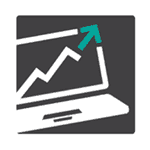
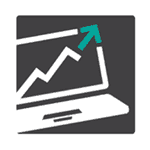
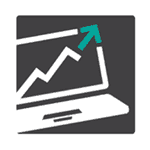
FX初心者の方は、必ずデモトレードから始めましょう。最初からリアルマネーを使ったトレードはギャンブルでしかありません。まずはデモで練習することをおすすめします。
Exnessデモ口座の開設手順
- Exnessにログイン
- 「新規口座開設」を押す
- 取引ツールのバージョンと口座タイプを選択
- 「デモ口座」を選択して残りの入力欄を埋める
- 「口座開設」ボタンを押す
本取引口座の開設とほぼ同じですが、その後の有効化は不要です。
有効化が完了したら、Exnessで提供されている取引ツール(MT4/MT5)をインストールし、ツール側から開設したデモ口座にログインすればFXトレードを始められます。
【法人向け】Exness(エクスネス)本取引口座の開設手順
Exnessの法人口座の開設は非常にハードルが高いため、普通には申し込めません。
またExness公式サイト内にも窓口は用意されおらず詳細も明かされていません。
Exness法人口座の申し込み方
最初はExnessのサポートへ連絡します。
その後、担当者とやり取りしながら手続きを進めていくことになります。
ただし申し込むまでにクリアしなければいけないハードルがいくつかあるため、検討されている方はご確認下さい。
Exness法人口座の開設を申し込むための条件
- 個人口座を開設する
- 3ヶ月ほど認められるだけの実績を積む
- Exnessサポートに開設を申し込む
まずはExnessでトレード実績を積まなければいけません。
具体的に求められる成績は明かされていませんが、マイナスや微益程度では認められない可能性大。
なお日本のように国によって法人でトレードした収益は事業所得にできるため、個人の時より税率を抑えられます。
FX投資の利益が大きくなるほど法人で取り組むメリットは大きくなります。
開設までのハードルは高いものの、チャレンジする価値は十分にあると言えるでしょう。
法人口座開設を申し込んだ後の流れ
- 20枚ほどの書類を担当者に提出する(英語で記入)
- 開設完了まで半年ほど待つ
- 審査合格で法人口座開設完了
Exness法人口座の開設条件をクリアしたらようやく切り替え手続きを進められます。
ただし、手続きて提出する書類は英語記入となること、提出書類の数がかなり多いこと、などこの段階でもハードルは高めです。
Exnessでは提出する書類も公開されていませんが、参考までに一例をピックアップしておきます。
法人口座の開設で提出する書類(想定)
Exnessサポートでは法人口座開設で提出する書類情報は教えてもらえませんでした。
実際に手続きを進めていく段階でそのユーザーだけ知ることができます。
そこで編集部が別の海外FXブローカーで法人口座を開設したときに提出した書類情報を紹介しておきます。
- 登記簿謄本(履歴事項全部証明書)
- 定款
- 代表取締役の身分証明書
- 代表取締役の住所確認書類
- 株主名簿
- 申込書 複数枚
ただし、Exnessは他社より審査が厳しいと考えられるため、代表者だけでなくトレード担当者の身分証明書や、そのほか法人の事業内容、経営状況、資産状況の書類も提出を求められると予想されます。
また、定款にはFXトレード事業に関する情報も記載されていなければ認められない可能性も考えられます。
もし投資事業の記載がない場合は定款変更手続きを済ませておきましょう。
(印紙代3万円必要)
Exness(エクスネス)の追加口座開設方法
本取引口座の追加開設手順
初めてExness本取引口座を開設する手順と同じです。
前述した本取引口座の開設手順を参考に手続きを進めましょう。
なお、その後の有効化は不要ですので1分もあれば開設できるでしょう。
Exnessでは取引ツールMT4で100、MT5で100の合計200口座まで追加開設できるため、レバレッジや口座タイプなどさまざまなパターンを自由に試せます。
ぜひ有効活用してください。
1つだけ注意点として、一定期間放置するとExnessパーソナルページの一覧から消えてしまいます。
(休眠扱いになる)
MT4は90日間放置で、MT5は15日放置で適用されるためご注意ください。
休眠状態になってもアーカイブページには残っているため復帰は簡単ですが、休眠状態からさらに90日間放置すると今度は凍結されて復帰できなくなります。
自由に追加開設できるものの、むやみに作りすぎても使いこなせなくなる可能性は高いため、必要に応じて活用したいですね。
デモ口座の追加開設手順
初めてExnessのデモ口座を開設するときの手順と同じです。
詳しい手順は前述したデモ口座開設手順の欄を参考にしてください。
Exness口座開設に関するQ&A
まとめ
Exness(エクスネス)の口座開設手順を種類別に紹介しました。
Exnessでは大きく3つの段階(アカウント登録・口座開設・有効化)に分かれているため、1つ1つ手続きを済ませていきましょう。
決して難しいものではありませんが、もし開設できないようでしたらこのページで紹介した原因と解決策を参考に見直してみてください。